
SWELLが欲しいなと思ったんだけど、購入方法はどんな感じになっているの?詳しく教えて!
そんな疑問におこたえします。

こんにちはろにぃです。
今回は当サイトで利用しているSWELLの購入方法について解説します。

ろにぃ
・サイト制作歴10年以上
・情報発信をきっかけに大企業へ転職
・月収100万円超えのサイトを作成・運営中
SNSも触ったことがない完全初心者からスタートし、ゼロからWeb制作とSEOを習得してきました。
同じように挑戦する人を応援するため、初心者向けに「世界一やさしくわかるWeb制作・SEO・ライティング」情報を発信しています。
【さらに興味がある方へ】
初心者がAIを使ったサイト制作、サイト運営術を有料NOTEで公開しています。
→[運営者の詳しい情報こちら]
本記事では、SWELLの購入方法からインストール方法、設定方法までを、画像付きで徹底解説します。
さらに、SWELLを安く購入する方法や、購入特典についても紹介します!
SWELLは人気テーマだけに、詐欺のような販売経路もあり、一歩間違うと大きな損をしてしまうこともあります。
この記事をご覧いただければ、失敗することなくお得に購入できる内容になっていますので、ぜひ最後までご覧ください!
まだサーバーの用意ができていないという方は先にサーバーのご用意をお願いします。
エックスサーバーなら契約時にSWELLをセットで購入することで割引があります。サーバーに迷ったらエックスサーバーを選んでおけば間違いなしです!
AIをかけ合わせてSWELLサイトをより魅力的に作りかえるならコチラ↓
SWELLとは?
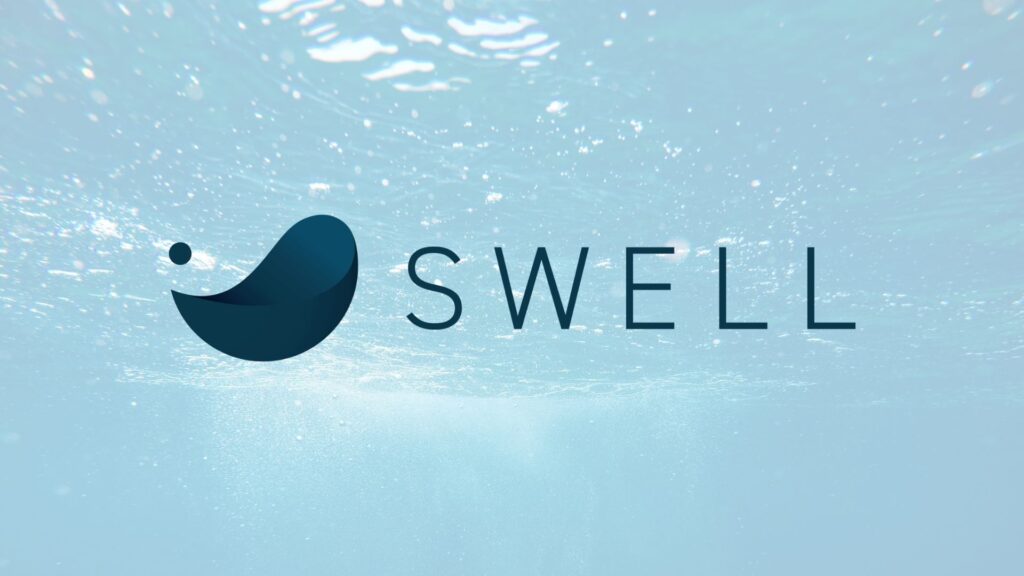
SWELLは、2019年にリリースされた日本製のWordPressテーマです。高いデザイン性と豊富な機能、そして使いやすさが特徴で、個人ブログから企業サイトまで幅広く使用されています。
SWELLの主な特徴は以下の通り。
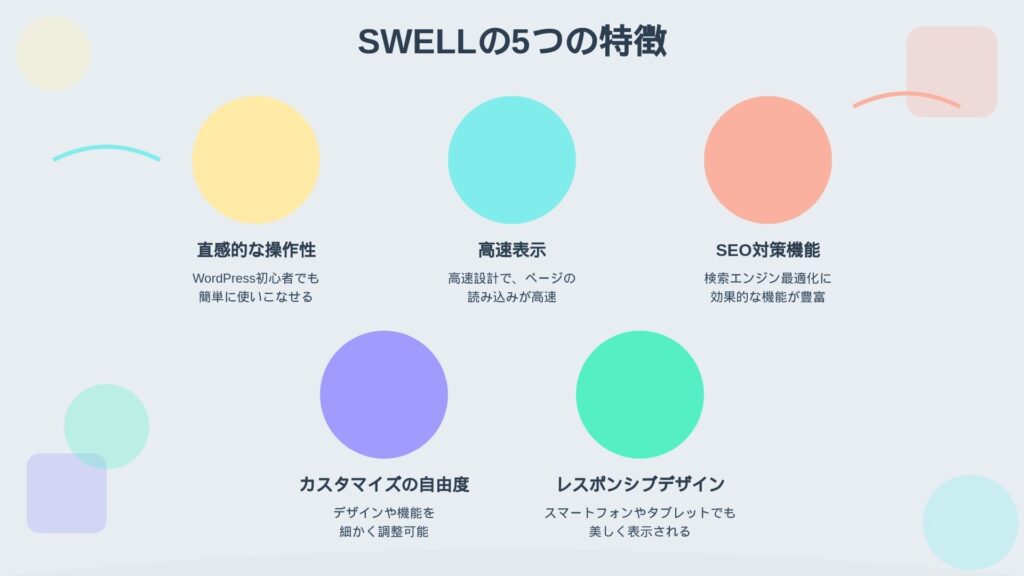
ぼくがSWELLを使い続けている理由も、まさにこれらの特徴にあります。
例えば、以前使っていたテーマでは、サイトデザインに拘るほど表示速度が遅くなり、サイト評価が下がっていったんです。
でもSWELLなら気にしなくてOK。これって、サイト運営者にとってはかなりありがたいことですよね!
SWELLはこんな人に向いている
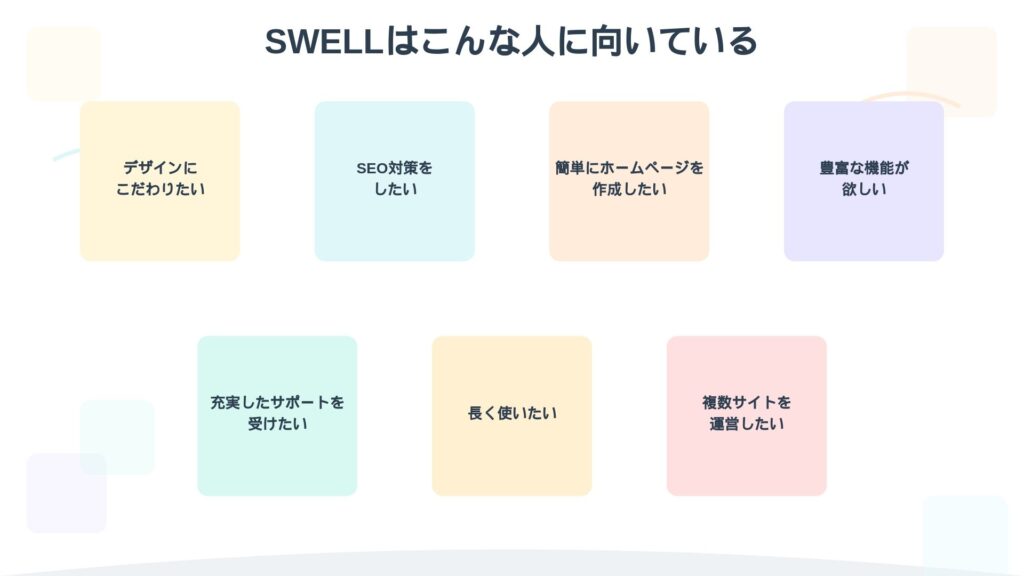
これらの項目に当てはまるなら、SWELLはあなたの要望を満たしてくれるピッタリのテーマです!
例えば、ぼくの友人で、WordPressは初めてだけどオシャレな雑貨店のサイトを作りたいという人がいました。
デザインへのこだわりは強いけど、HTMLやCSSの知識はゼロ。そんな彼女にSWELLを勧めたところ、見事にステキなサイトを作り上げたんです。
「え?これ本当に自分で作ったの!?」って驚いちゃいましたよ(笑)。
また、ブログを運営している別の友人は、SEO対策に苦戦していました。SWELLに乗り換えてからは、検索順位が徐々に上がり始めて「ありがとう!」って言われちゃいました。
このように、SWELLは幅広いニーズに応えられるテーマなんです。
SWELLの購入方法
SWELLの購入方法について解説していきます。
SWELL公式サイトから購入
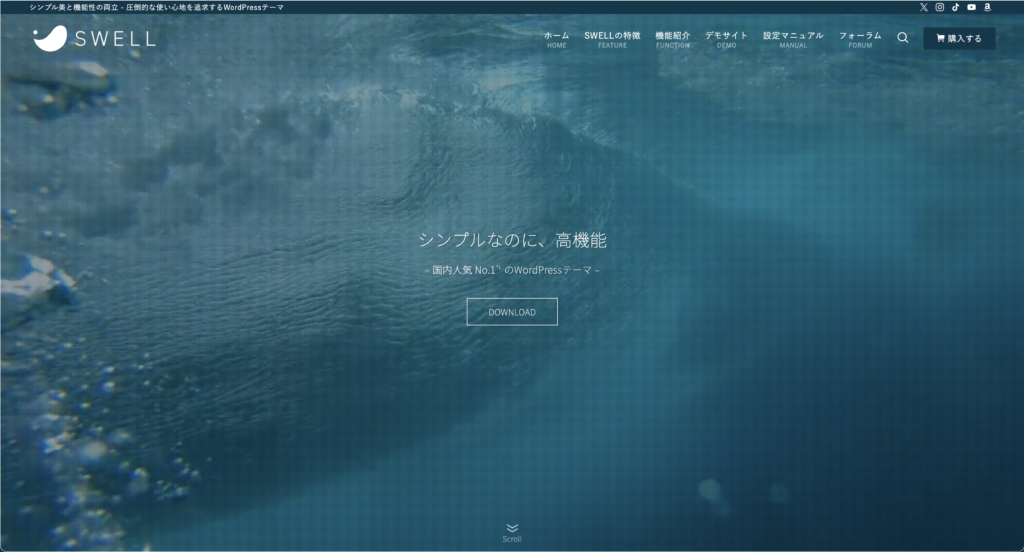
SWELLを購入するには、まずSWELL公式サイトにアクセスします。
\ 今、最もおすすめのWordPressテーマ /
ヤフオク、メルカリ、特典付き個人サイトでの購入をした場合、バージョンアップができなくなるので、必ず公式サイトで購入してください。
「購入する」ボタンをクリックして、購入手続きに進みます。
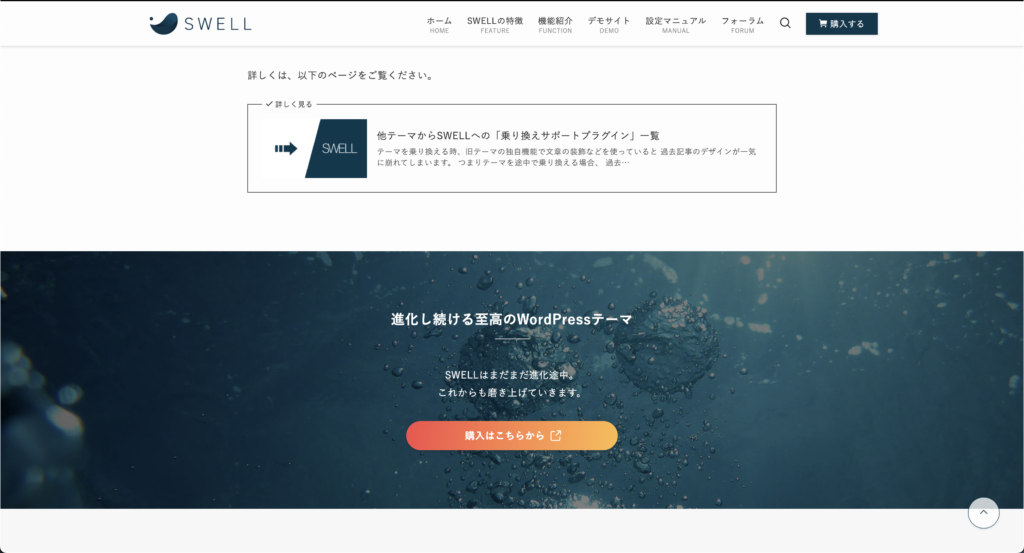
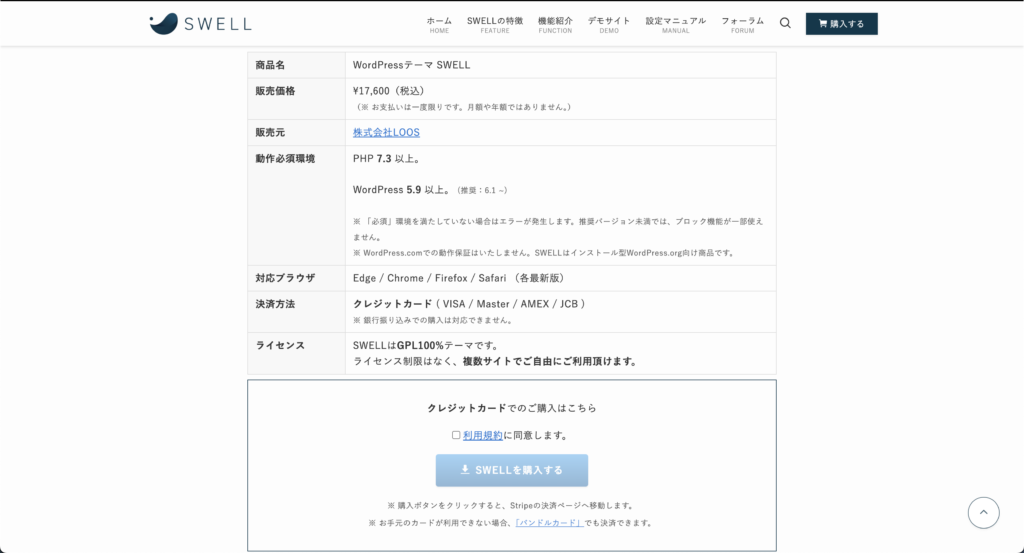
支払いはクレジットカードのみ。
利用規約に同意するにチェックを付けて、購入ボタンを押します。
会員サイトへの登録
購入手続きが完了すると、SWELL会員サイトへの案内メールが届きます。
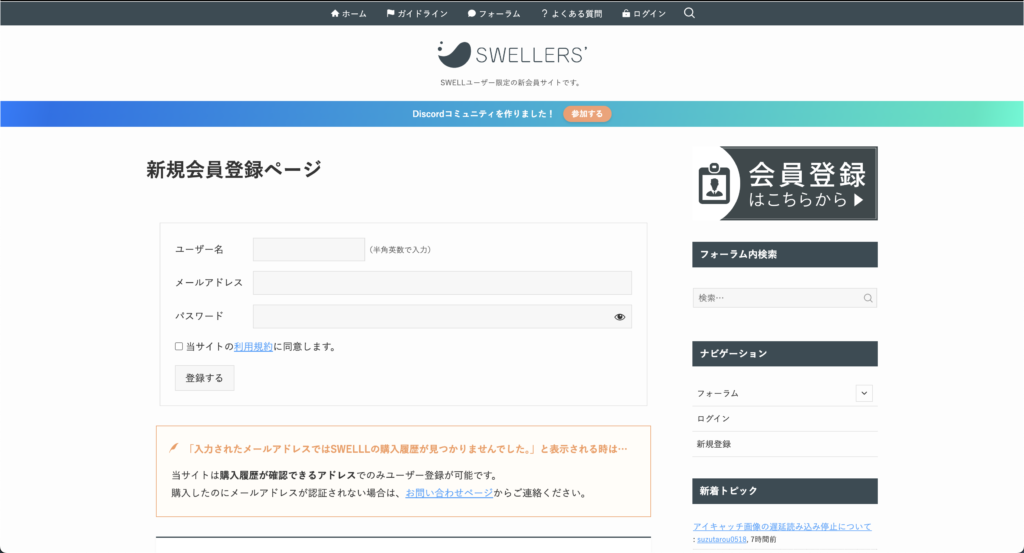
ユーザー名、メールアドレス、パスワードなどの情報を入力し、ログインしてください。
SWELLテーマのダウンロード
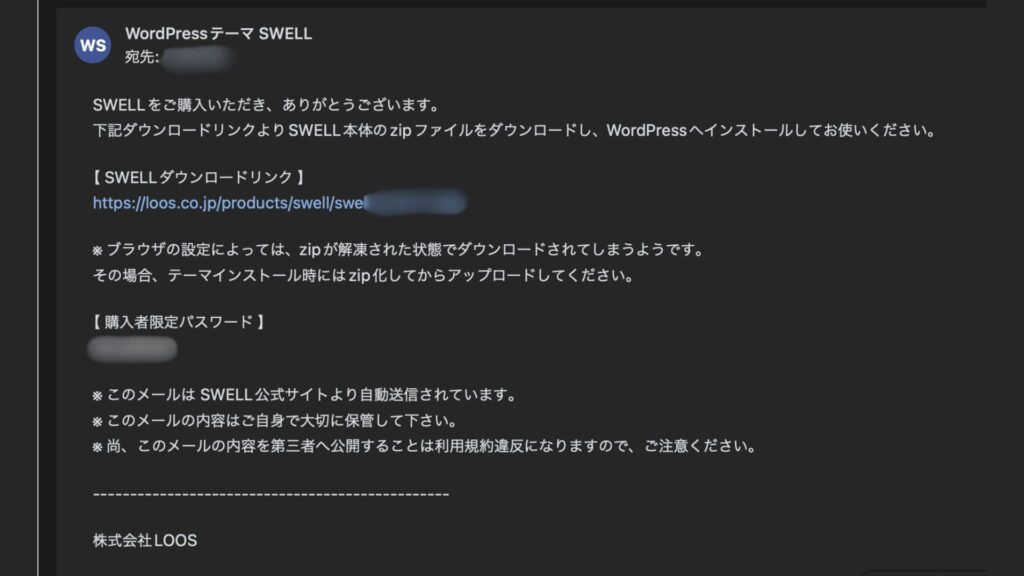
購入するとメールが届き、SWELLテーマをダウンロードできるようになります。ダウンロードしたテーマファイルは、大切に保管しておきましょう。
以上で購入手続きは完了です。
SWELLを安く買う方法
SWELLを安く買う方法があることは知っていますか?
- WordPress契約時にセット購入する
- オンラインサロン入会後に購入する
SWELLを安く買う方法については別記事で紹介しているので、購入前に確認しておきましょう。
▶ 【保存版】SWELL購入前に絶対チェック!安く買う完全ガイド2024
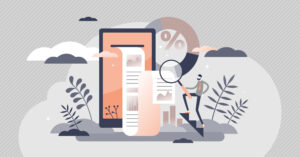
SWELLのインストール方法
次にSWELLのインストール方法を説明します。
WordPress管理画面へのログイン
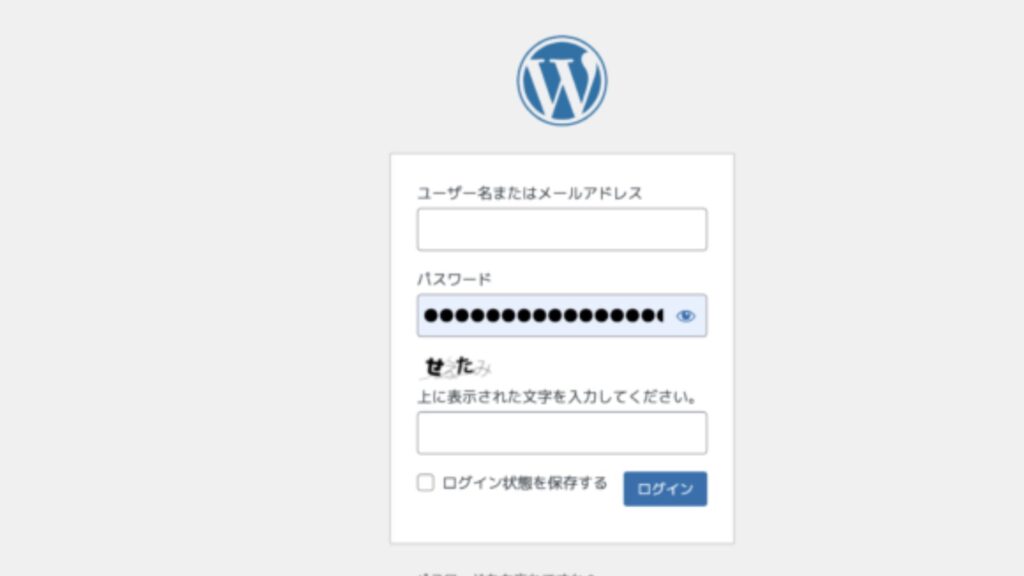
まずWordPress管理画面にログインします。
SWELLテーマのアップロード
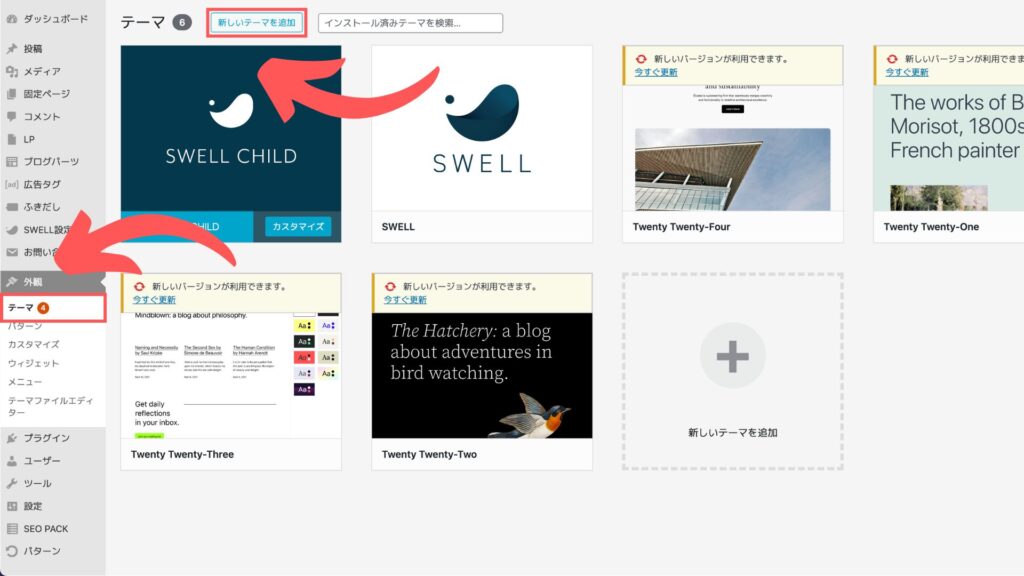
外観>テーマ>新しいテーマを追加の順にクリックします。
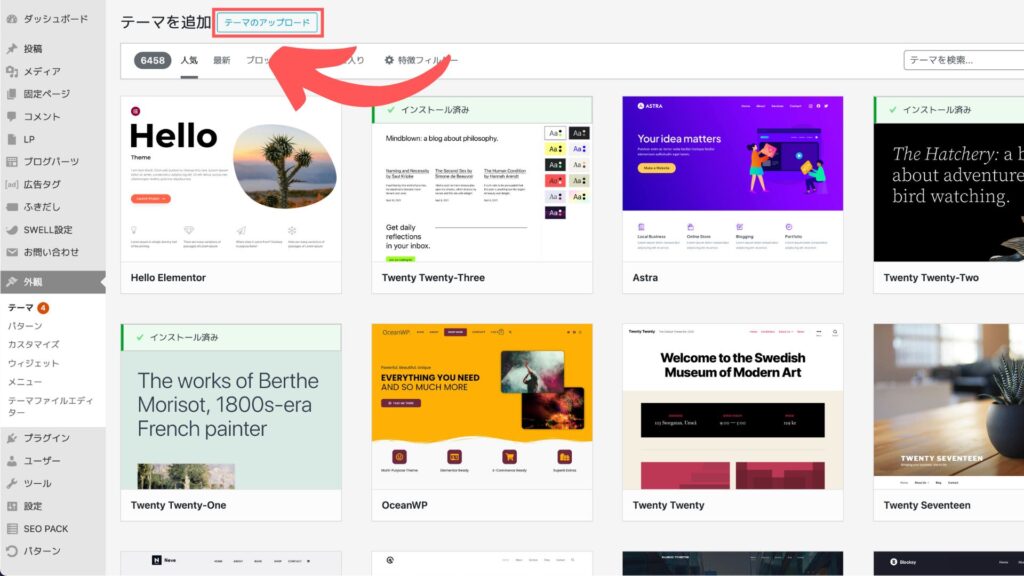
「テーマをアップロード」をクリックし、先ほどダウンロードしたSWELLテーマファイルをアップロードします。
※親テーマ、子テーマ両方アップロードしましょう。
SWELLテーマの有効化
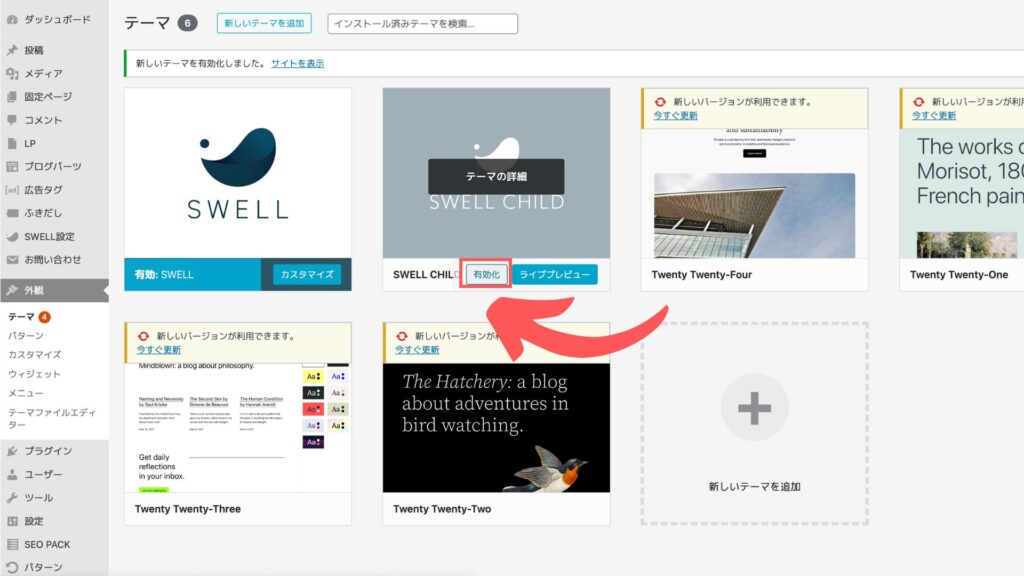
SWELLテーマファイルのアップロードが完了したら、「有効化」をクリックして、SWELLテーマを有効化します。
CSSなどコードをいじる場合、子テーマを有効化しましょう。親テーマを編集すると、バージョンアップの際、カスタマイズがリセットされる可能性があります。
これで、SWELLテーマのインストールが完了しました。
SWELLのよくある質問
ここからSWELLについてよくある質問とその答えを紹介します。
まとめ
今回はSWELLの購入方法に解説しました。
公式サイトから順をおって進めてもらえれば、難しいところはないかと思います。
必ず公式サイトで購入する
もしくはエックスサーバーと同時購入をする
これだけ注意してください!
SWELLインストール後を終えたら
SWELLのインストール完了後は、
- 基本設定
- サイトデザイン
- プラグインインストール
の流れになります。
SWELL関連の記事を複数用意してありますので、確認しながら進めてみてください!
- SWELLの使い方完全ガイド:あなたの理想のサイトを実現する万能WordPressテーマ
- 【2025年版】SWELLテーマのリッチカラム完全攻略:初心者でも簡単レイアウト術
- 【徹底解説】SWELLの「この記事を書いた人」を簡単に編集する方法
- 【保存版】WordPressサイトが「爆速」に!SWELL高速化の決定版ガイド
- 【1日で完成!】SWELLで作る魅力的なコーポレートサイト
- 【初心者向け】SWELL子テーマについてやさしく解説
- 【2025年保存版】SWELLのプロフィール作成完全ガイド:設置方法〜魅力的なプロフ作りまで
- 【安心保証】SWELL移行で失敗しないための対策と方法
- 【保存版】SWELL購入前に絶対チェック!安く買う完全ガイド
- 【保存版】SWELL購入のA to Z:選び方からインストールまで、全プロセスを解説
- 【保存版】SWELLユーザー必見!サイトが劇的に良くなる厳選プラグイン8選
- 【SWELL活用術】サイト型トップページ作成手順:WordPress初心者のためのマニュアル
- 【初心者向け】ワードプレステーマSWELL記事投稿マニュアル
- 【SWELL 評判の真相】人気No.1 WordPressテーマを徹底解剖






コメント